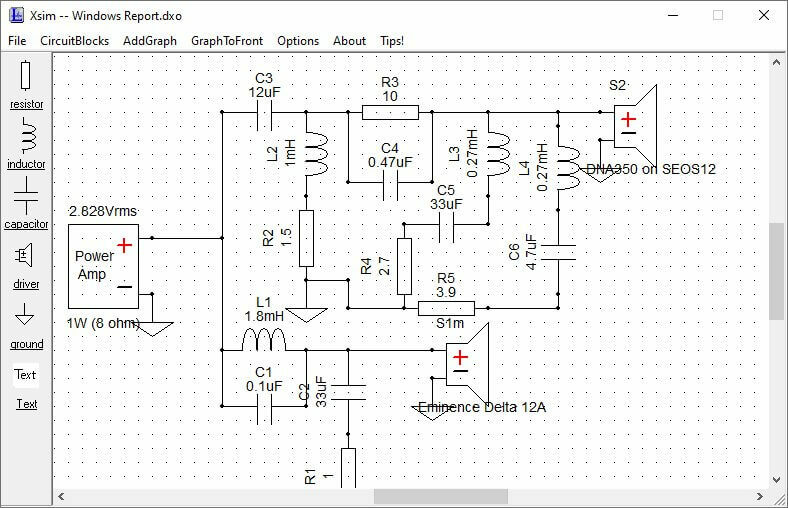Αυτό το λογισμικό θα επιδιορθώσει κοινά σφάλματα υπολογιστή, θα σας προστατεύσει από την απώλεια αρχείων, κακόβουλο λογισμικό, αστοχία υλικού και θα βελτιστοποιήσετε τον υπολογιστή σας για μέγιστη απόδοση. Διορθώστε τα προβλήματα του υπολογιστή και αφαιρέστε τους ιούς τώρα σε 3 εύκολα βήματα:
- Κατεβάστε το εργαλείο επισκευής Restoro PC που συνοδεύεται από κατοχυρωμένες τεχνολογίες (διαθέσιμο δίπλωμα ευρεσιτεχνίας εδώ).
- Κάντε κλικ Εναρξη σάρωσης για να βρείτε ζητήματα των Windows που θα μπορούσαν να προκαλέσουν προβλήματα στον υπολογιστή.
- Κάντε κλικ Φτιάξ'τα όλα για να διορθώσετε ζητήματα που επηρεάζουν την ασφάλεια και την απόδοση του υπολογιστή σας
- Το Restoro κατεβάστηκε από 0 αναγνώστες αυτόν τον μήνα.
Είναι ένα "Μόλις συνδέσατε / αποσυνδέσατε μια συσκευή στην υποδοχή ήχου" εμφανίζεται ειδοποίηση ακριβώς πάνω από το δίσκο του συστήματος σας με κάποια κανονικότητα; Πρόκειται για ένα ζήτημα ειδοποίησης που αφορά κυρίως φορητούς ή επιτραπέζιους υπολογιστές με συσκευές ήχου Realtek HD.
Οι ειδοποιήσεις που έχουν συνδεθεί / αποσυνδεθεί εμφανίζονται με κανονικότητα ακόμα και όταν δεν έχετε συνδέσει ή αποσυνδέσει μια συσκευή. Ακολουθούν μερικές πιθανές επιδιορθώσεις για το σφάλμα ειδοποίησης με σύνδεση / αποσύνδεση.
Πώς μπορώ να απαλλαγώ Μόλις συνδέσατε / αποσυνδέσατε μια συσκευή από την ειδοποίηση υποδοχής ήχου;
Διαμορφώστε τις ρυθμίσεις Realtek HD Audio Manager
Μπορείτε να επιδιορθώσετε το πρόβλημα ειδοποίησης αναδυόμενων παραθύρων που έχει συνδεθεί / αποσυνδεθεί προσαρμόζοντας ορισμένες επιλογές Realtek HD Audio Manager. Θα χρειαστεί να προσαρμόσετε το εικονίδιο οθόνης, την ανίχνευση υποδοχής μπροστινού πίνακα, τη συσκευή αναπαραγωγής και τις συσκευές συσκευής ήχου.
Έτσι μπορείτε να διαμορφώσετε αυτές τις ρυθμίσεις:
- Πρώτα, ανοίξτε το Διαχείριση ήχου Realtek HD πατώντας το Cortana γραμμή εργασιών κουμπί και εισάγοντας «διαχείριση ήχου» στο πλαίσιο αναζήτησης.
- Κάντε κλικ στο Realtek HD Audio Manager για να ανοίξετε το παράθυρο όπως παρακάτω.

- Πρώτα, κάντε κλικ στο Εγώ κουμπί κάτω δεξιά στο παράθυρο. Αυτό θα ανοίξει το παράθυρο στο στιγμιότυπο παρακάτω.
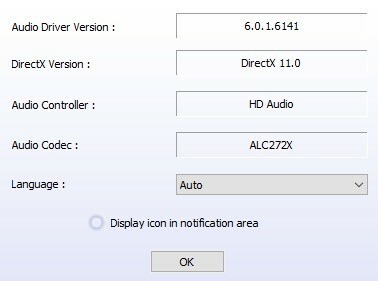
- Επίλεξε το Εμφάνιση περιοχής ειδοποιήσεων εικονιδίων και πατήστε το Εντάξει κουμπί.
- Στη συνέχεια, κάντε κλικ στο εικονίδιο του κίτρινου φακέλου που βρίσκεται σχεδόν στην επάνω δεξιά γωνία του παραθύρου της διαχείρισης ήχου.
- Επίλεξε το Απενεργοποίηση ανίχνευσης υποδοχής μπροστινού πίνακα επιλογή στο παράθυρο Connector Settings.
- Εάν είναι επιλεγμένο, αποεπιλέξτε το Ενεργοποίηση αυτόματου αναδυόμενου διαλόγου επιλογή; και πατήστε το Εντάξει κουμπί.
- Κάντε κλικ στο Προηγμένες ρυθμίσεις συσκευής σύνδεσμος παραθύρου στην επάνω δεξιά γωνία της διαχείρισης ήχου για άνοιγμα των ρυθμίσεων αναπαραγωγής και συσκευής ήχου.
- Επίλεξε το Κάντε αναπαραγωγή μπροστινών και πίσω συσκευών αναπαραγωγής δύο διαφορετικών ροών ήχου ταυτόχρονα αναπαραγωγής επιλογή.
- Επίλεξε το Συνδέστε τον ίδιο τύπο υποδοχών εισόδου, δηλαδή line-in ή μικρόφωνο, ως συσκευή εγγραφής συσκευής εισόδου επιλογή.
- Πάτα το Εντάξει κουμπί στο παράθυρο Προηγμένες ρυθμίσεις συσκευής.
- Κάντε κλικ στο πράσινο ενεργό εικονίδιο ηχείου πίσω πλαισίου στα δεξιά της καρτέλας Ηχεία.
- Επιλέγω Ορισμός προεπιλεγμένης συσκευής από το αναπτυσσόμενο μενού στα δεξιά της καρτέλας Ηχεία.
- Στη συνέχεια, κάντε κλικ στην καρτέλα Μικρόφωνο. και επιλέξτε το κόκκινο εικονίδιο πίσω ενεργοποίησης μικροφώνου.
- Κάντε κλικ Ορισμός προεπιλεγμένης συσκευής στο Μικρόφωνο αναπτυσσόμενο μενού της καρτέλας.
- Τέλος, πατήστε Εντάξει για να εφαρμόσετε τις νέες ρυθμίσεις.
Λείπει το πλαίσιο αναζήτησης των Windows; Αποκτήστε το πίσω σε μερικά μόνο απλά βήματα.
Το Realtek HD Audio Manager δεν θα ανοίξει στα Windows 10; Μην ανησυχείτε, σας καλύπτουμε.
Εκτελέστε την Αντιμετώπιση προβλημάτων αναπαραγωγής ήχου
Εκτελέστε μια σάρωση συστήματος για να ανακαλύψετε πιθανά σφάλματα

Κατεβάστε το Restoro
Εργαλείο επισκευής υπολογιστή

Κάντε κλικ Εναρξη σάρωσης για να βρείτε ζητήματα Windows.

Κάντε κλικ Φτιάξ'τα όλα για την επίλυση προβλημάτων με τις κατοχυρωμένες τεχνολογίες.
Εκτελέστε σάρωση υπολογιστή με Restoro Repair Tool για να βρείτε σφάλματα που προκαλούν προβλήματα ασφαλείας και επιβράδυνση. Αφού ολοκληρωθεί η σάρωση, η διαδικασία επισκευής θα αντικαταστήσει τα κατεστραμμένα αρχεία με νέα αρχεία και στοιχεία των Windows.
Η προσαρμογή των επιλογών Realtek HD Audio Manager όπως περιγράφεται παραπάνω πιθανότατα θα διορθώσει την ειδοποιημένη / αποσυνδεδεμένη ειδοποίηση. Ωστόσο, υπάρχουν μερικές άλλες ενημερώσεις κώδικα που αξίζει να δοκιμάσετε.
Τα Windows 10 έχουν ένα εργαλείο αντιμετώπισης προβλημάτων ήχου αναπαραγωγής που μπορεί επίσης να επιλύσει το πρόβλημα:
- Για να ανοίξετε το εργαλείο αντιμετώπισης προβλημάτων ήχου, ανοίξτε το ΚορτάναΠλαίσιο αναζήτησης.
- Εισαγάγετε το «πρόγραμμα αντιμετώπισης προβλημάτων ήχου» στο πλαίσιο αναζήτησης και επιλέξτε Εύρεση και επίλυση προβλημάτων αναπαραγωγής ήχου για να ανοίξετε το παράθυρο ακριβώς παρακάτω.
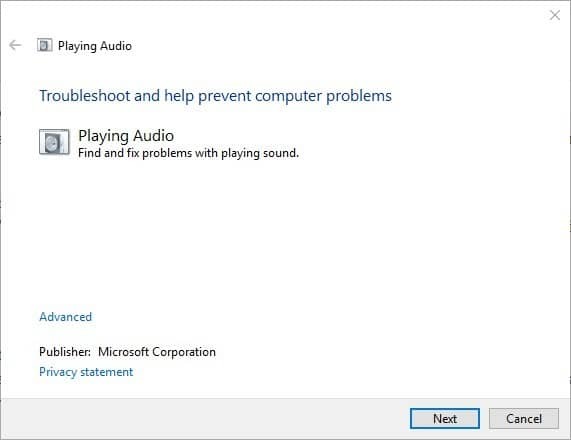
- Κάντε κλικ Προχωρημένος και επιλέξτε το Εφαρμόστε αυτόματα επισκευές επιλογή.
- Στη συνέχεια πατήστε Επόμενο για να ξεκινήσει η σάρωση του προγράμματος αντιμετώπισης προβλημάτων.
- Το εργαλείο αντιμετώπισης προβλημάτων ενδέχεται να ζητήσει να απενεργοποιήσετε τα ηχητικά εφέ και τις βελτιώσεις. Μπορείτε να πατήσετε Επόμενο να το παραλείψω.
- Το εργαλείο αντιμετώπισης προβλημάτων παραθέτει οτιδήποτε διορθώνει. Εάν διορθώσει κάτι, επανεκκινήστε το ΦΟΡΗΤΟΣ ΥΠΟΛΟΓΙΣΤΗΣ ή επιφάνεια εργασίας.
Εάν το εργαλείο αντιμετώπισης προβλημάτων σταματήσει πριν από την ολοκλήρωση της διαδικασίας, διορθώστε το με τη βοήθεια αυτού του πλήρους οδηγού.
Ενημερώστε τα προγράμματα οδήγησης ήχου
- Η ενημέρωση προγραμμάτων οδήγησης ήχου είναι ένας άλλος τρόπος διόρθωσης κάρτα ήχου θέματα. Για να ενημερώσετε προγράμματα οδήγησης, ανοίξτε πρώτα τη Διαχείριση συσκευών πατώντας το πλήκτρο Win + X κλειδί.
- Επιλέγω Διαχειριστή της συσκευής στο μενού Win + X για να ανοίξετε το παράθυρο όπως παρακάτω.
- Κάντε διπλό αριστερό κλικ Ελεγκτές ήχου, βίντεο και παιχνιδιών για να επεκτείνει τη λίστα των συσκευών της.
- Κάντε δεξί κλικ στο Realtek High Definition Audio και επιλέξτε Ενημέρωση λογισμικού προγράμματος οδήγησης από το μενού περιβάλλοντος.
- Τα Windows ενδέχεται να βρουν ένα νέο πρόγραμμα οδήγησης για την κάρτα ήχου σας όταν το επιλέξετε Αναζήτηση αυτόματα για ενημερωμένο λογισμικό προγράμματος οδήγησης.
Τα Windows δεν μπορούν να εντοπίσουν και να κατεβάσουν αυτόματα νέα προγράμματα οδήγησης; Μην ανησυχείτε, έχουμε το σωστή λύση για σενα.
Γνωρίζατε ότι η πλειονότητα των χρηστών των Windows 10 έχει ξεπερασμένα προγράμματα οδήγησης; Γίνετε ένα βήμα μπροστά χρησιμοποιώντας αυτόν τον οδηγό.
Με αυτόν τον τρόπο μπορείτε να διορθώσετε την ειδοποίηση που έχει συνδεθεί / αποσυνδεθεί από τις πλατφόρμες των Windows. Αυτό το σύντομο Βίντεο YouTube σας δείχνει επίσης πώς να διαμορφώσετε τις ρυθμίσεις του Realtek HD Audio Manager για να επιλύσετε το πρόβλημα.
Αν έχετε περισσότερες προτάσεις ή ερωτήσεις, αφήστε τις στην παρακάτω ενότητα σχολίων και θα φροντίσουμε να τις ελέγξουμε.
ΣΧΕΤΙΚΕΣ ΙΣΤΟΡΙΕΣ ΠΟΥ ΠΡΕΠΕΙ ΝΑ ΕΛΕΓΞΕΤΕ:
- Επιδιόρθωση: Σφάλμα "Η συσκευή ήχου είναι απενεργοποιημένη" στα Windows 10
- Η υποδοχή ήχου σταμάτησε να λειτουργεί στα Windows 10
- Δεν μπορείτε να συνδέσετε συσκευές Bluetooth σε υπολογιστή Windows 10; Δείτε πώς μπορείτε να το διορθώσετε
 Εξακολουθείτε να αντιμετωπίζετε προβλήματα;Διορθώστε τα με αυτό το εργαλείο:
Εξακολουθείτε να αντιμετωπίζετε προβλήματα;Διορθώστε τα με αυτό το εργαλείο:
- Κάντε λήψη αυτού του εργαλείου επισκευής υπολογιστή βαθμολογήθηκε Μεγάλη στο TrustPilot.com (η λήψη ξεκινά από αυτήν τη σελίδα).
- Κάντε κλικ Εναρξη σάρωσης για να βρείτε ζητήματα των Windows που θα μπορούσαν να προκαλέσουν προβλήματα στον υπολογιστή.
- Κάντε κλικ Φτιάξ'τα όλα για την επίλυση προβλημάτων με τις κατοχυρωμένες τεχνολογίες (Αποκλειστική έκπτωση για τους αναγνώστες μας).
Το Restoro κατεβάστηκε από 0 αναγνώστες αυτόν τον μήνα.